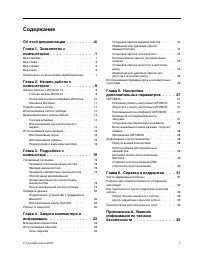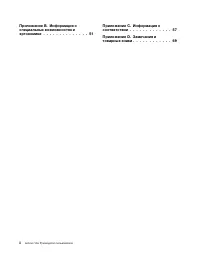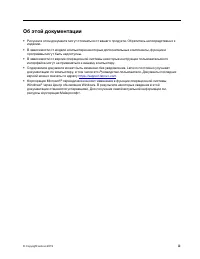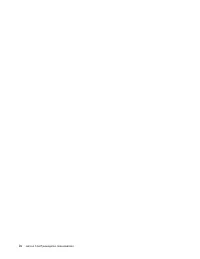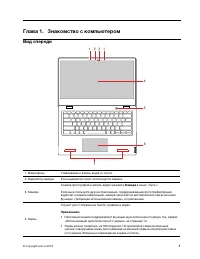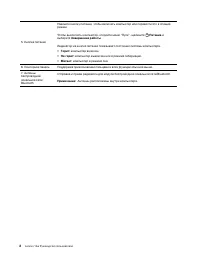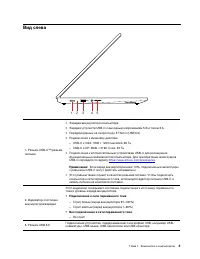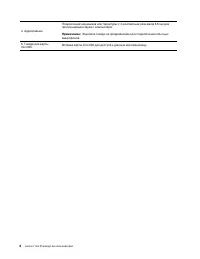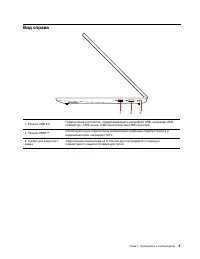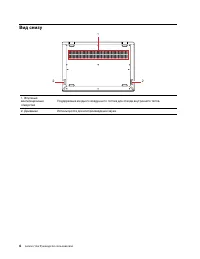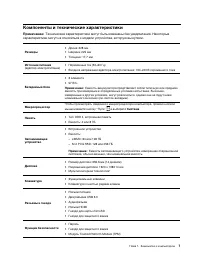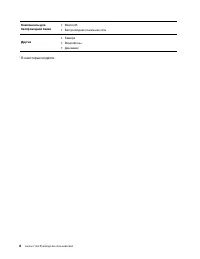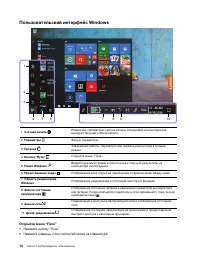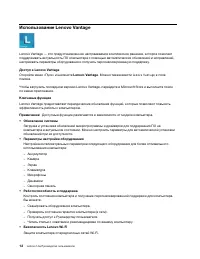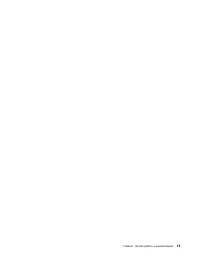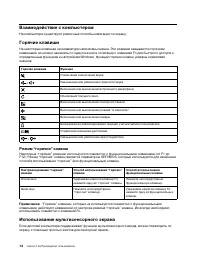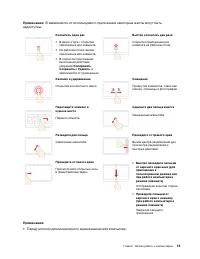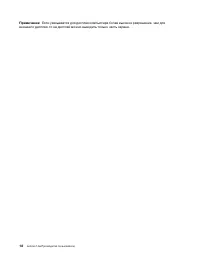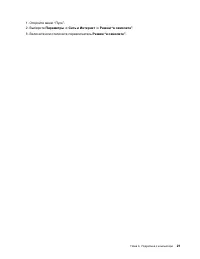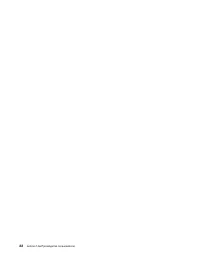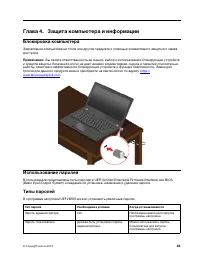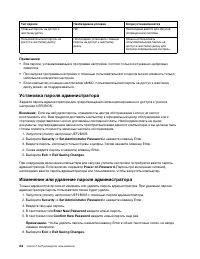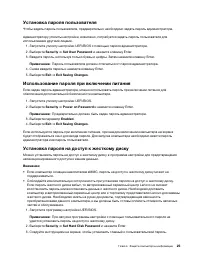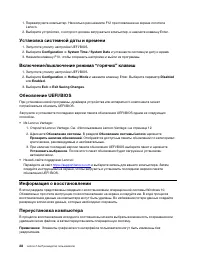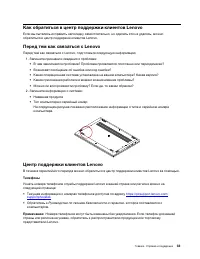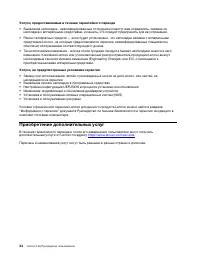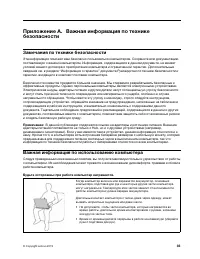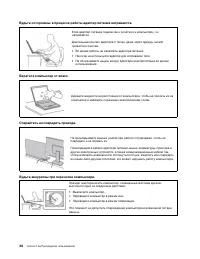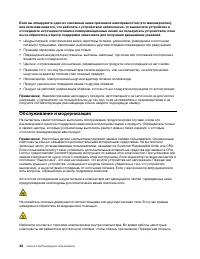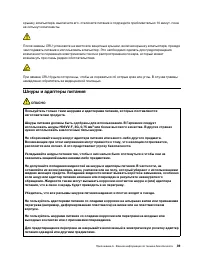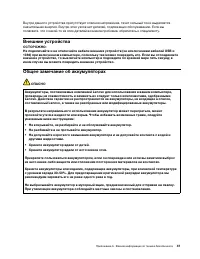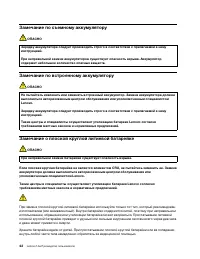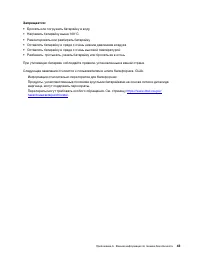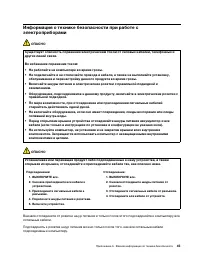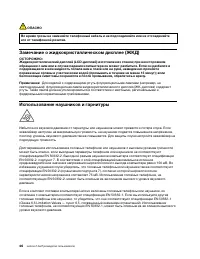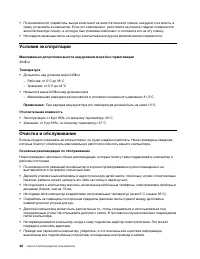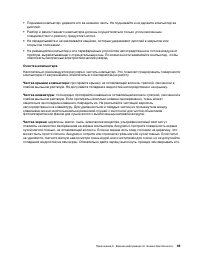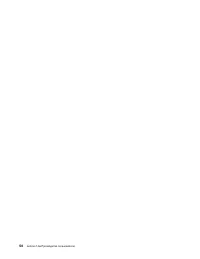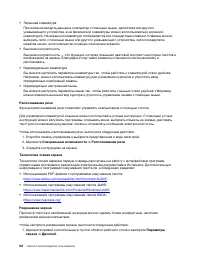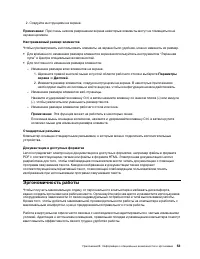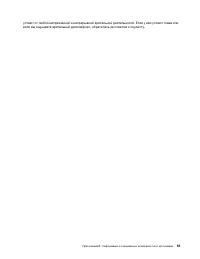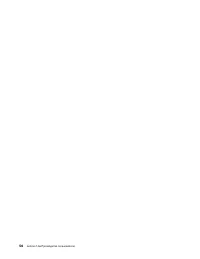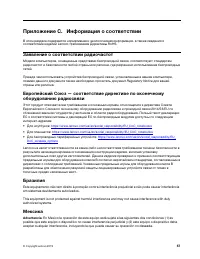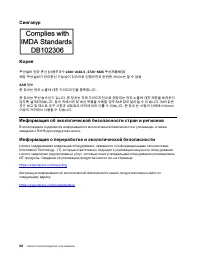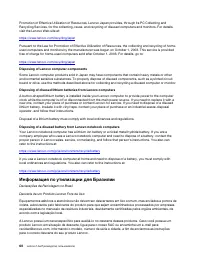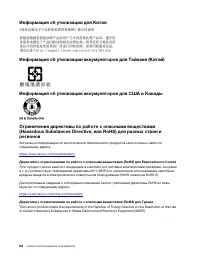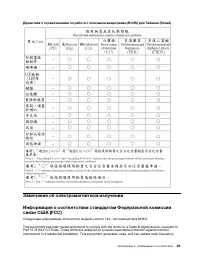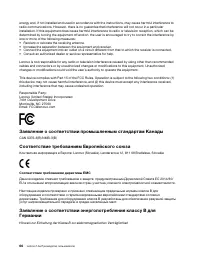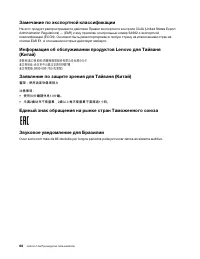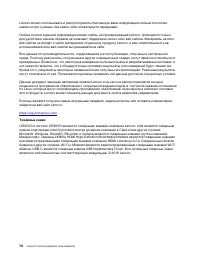Страница 2 - Прочтите вначале
Прочтите вначале Прежде чем использовать этот документ и сам продукт, обязательно ознакомьтесь со следующими разделами: • Приложение A «Важная информация по технике безопасности» на странице 35 • Руководство по технике безопасности и гарантии • Руководство по установке Первое издание (январь 2019) ©...
Страница 3 - Содержание
Содержание Об этой документации . . . . . . . . . iii Глава 1. Знакомство с компьютером . . . . . . . . . . . . . . 1 Вид спереди . . . . . . . . . . . . . . . . . 1Вид слева . . . . . . . . . . . . . . . . . . 3Вид справа . . . . . . . . . . . . . . . . . 5Вид снизу . . . . . . . . . . . . . . . . ...
Страница 4 - ii
Приложение B. Информация о специальных возможностях и эргономике . . . . . . . . . . . . . . 51 Приложение C. Информация о соответствии . . . . . . . . . . . . . 57 Приложение D. Замечания и товарные знаки . . . . . . . . . . . . 69 ii Lenovo 14w Руководство пользователя
Страница 5 - Об этой документации; iii
Об этой документации • Рисунки в этом документе могут отличаться от вашего продукта. Обратитесь непосредственно к изделию. • В зависимости от модели компьютера некоторые дополнительные компоненты, функции и программы могут быть недоступны. • В зависимости от версии операционной системы некоторые инс...
Страница 7 - Глава 1. Знакомство с компьютером; Вид спереди
Глава 1. Знакомство с компьютером Вид спереди 4 5 6 7 1 2 1 3 1. Микрофоны Улавливание и запись звука и голоса. 2. Индикатор камеры Если индикатор горит, используется камера. 3. Камера Съемка фотографий и запись видео (нажмите Камера в меню «Пуск»). Если вы используете другие приложения, поддерживаю...
Страница 9 - Вид слева
Вид слева 2 1 3 4 5 1. Разъем USB-C ™ /разъем питания • Зарядка аккумулятора компьютера. • Зарядка устройств USB-C с выходным напряжением 5 В и током 3 A. • Передача данных на скорости до 5 Гбит/с (USB 3.0). • Подключение к внешнему дисплею. – USB-C к VGA: 1900 × 1200 пикселей, 60 Гц – USB-C к DP: 3...
Страница 11 - Вид справа
Вид справа 2 1 3 1. Разъем USB 3.0 Подключение устройства, поддерживающего интерфейс USB, например USB- клавиатуры, USB-мыши, USB-накопителя или USB-принтера. 2. Разъем HDMI ™ Используется для подключения совместимых цифровых аудиоустройств и видеомониторов, например HDTV. 3. Гнездо для защитного за...
Страница 12 - Вид снизу
Вид снизу 2 2 1 1. Впускные вентиляционные отверстия Поддержание входного воздушного потока для отвода внутреннего тепла. 2. Динамики Используются для воспроизведения звука. 6 Lenovo 14w Руководство пользователя
Страница 13 - Компоненты и технические характеристики
Компоненты и технические характеристики Примечание: Технические характеристики могут быть изменены без уведомления. Некоторые характеристики могут не относиться к модели устройства, которую вы купили. Размеры • Длина: 328 мм • Ширина: 225 мм • Толщина: 17,7 мм Источник питания (адаптер электропитани...
Страница 15 - Глава 2. Начало работы с компьютером; Начало работы с Windows 10; Учетная запись пользователя Windows; Параметры
Глава 2. Начало работы с компьютером Начало работы с Windows 10 Изучите основные концепции Windows 10 и приступите к работе немедленно. Подробные сведения о Windows 10 см. в справочной информации по Windows. Учетная запись Windows Для использования операционной системы Windows требуется учетная запи...
Страница 16 - Пользовательский интерфейс Windows; Открытие меню “Пуск”
Пользовательский интерфейс Windows 1 2 3 4 5 6 8 7 9 10 1. Учетная запись Изменение параметров учетной записи, блокировка компьютера или выход из текущей учетной записи. 2. Параметры Запуск параметров. 3. Питание Завершение работы, перезапуск или перевод компьютера в спящий режим. 4. Кнопка “Пуск” О...
Страница 17 - Доступ к панели управления; Служебные — Windows; Запуск приложения; Наклейка Windows; Подключение к сетям
Доступ к панели управления • Откройте меню “Пуск” и щелкните Служебные — Windows ➙ Панель управления . • Используйте поиск Windows. Запуск приложения • Откройте меню “Пуск” и выберите приложение, которое требуется запустить. • Используйте поиск Windows. Наклейка Windows В зависимости от следующих фа...
Страница 18 - Использование Lenovo Vantage
Использование Lenovo Vantage Lenovo Vantage — это предустановленное настраиваемое комплексное решение, которое помогает поддерживать актуальность ПО компьютера с помощью автоматических обновлений и исправлений, настраивать параметры оборудования и получать персонализированную поддержку. Доступ к Len...
Страница 20 - Взаимодействие с компьютером; Горячие клавиши; Режим “горячих” клавиш; Использование мультисенсорного экрана
Взаимодействие с компьютером На компьютере существуют различные способы навигации по экрану. Горячие клавиши На некоторых клавишах на клавиатуре напечатаны значки. Эти клавиши называются горячими клавишами, их можно нажимать по одиночке или в сочетании с клавишей Fn для быстрого доступа к определенн...
Страница 25 - Глава 3. Подробнее о компьютере; Управление питанием; Настройка функций кнопки питания
Глава 3. Подробнее о компьютере Управление питанием Воспользуйтесь информацией в этом разделе, чтобы добиться оптимального баланса между производительностью системы и эффективностью использования энергии. Проверка состояния аккумулятора Значок состояния аккумулятора или находится в области уведомлен...
Страница 26 - Использование карты microSD
Чтобы изменить действие, выполняемое при нажатии кнопки питания, выполните следующие операции. 1. Щелкните правой кнопкой мыши значок состояния аккумулятора в области уведомлений Windows. 2. Щелкните Управление электропитанием ➙ Действие кнопки питания . 3. Измените необходимые параметры. Передача д...
Страница 29 - Глава 4. Защита компьютера и информации; Блокировка компьютера
Глава 4. Защита компьютера и информации Блокировка компьютера Закрепление компьютера на столе или другом предмете с помощью совместимого защитного замка для троса. Примечание: Вы несете ответственность за оценку, выбор и использование блокирующих устройств и средств защиты. Компания Lenovo не дает н...
Страница 30 - Установка пароля администратора
Тип пароля Необходимое условие Когда устанавливается Главный пароль на доступ к жесткому диску Нет Необходимо ввести для запуска операционной системы. Пользовательский пароль на доступ к жесткому диску Необходимо установить главный пароль на доступ к жесткому диску. Можно использовать пользовательск...
Страница 33 - Глава 5. Настройка дополнительных параметров; Описание утилиты настройки UEFI/BIOS; Boot
Глава 5. Настройка дополнительных параметров В этой главе содержится информация об утилите UEFI/BIOS и о восстановлении системы. UEFI/BIOS В этом разделе представлен обзор UEFI/BIOS и описаны операции, которые можно выполнить в UEFI/ BIOS. Описание утилиты настройки UEFI/BIOS UEFI/BIOS — это первая ...
Страница 36 - Создание диска восстановления
1. Убедитесь, что компьютер подключен к сети переменного тока. 2. Подготовьте USB-накопитель емкостью не менее 16 ГБ. Необходимая фактическая емкость USB- накопителя зависит от размера образа восстановления. 3. Подключите подготовленный USB-накопитель к компьютеру. 4. Введите recovery в поле поиска....
Страница 37 - Глава 6. Справка и поддержка; Часто задаваемые вопросы
Глава 6. Справка и поддержка Часто задаваемые вопросы Как открыть панель управления? • Откройте меню «Пуск» и щелкните Служебные — Windows ➙ Панель управления . • Используйте Windows Search. Как выключить компьютер? Откройте меню “Пуск” и щелкните Питание . Затем щелкните Завершение работы . Как раз...
Страница 38 - Ресурсы для самостоятельного устранения неполадок
Ресурсы для самостоятельного устранения неполадок Для получения дополнительных сведений о компьютере и устранения неполадок используйте следующие ресурсы для самостоятельного устранения неполадок. Ресурсы Как найти? Используйте Lenovo Vantage для выполнения следующих действий. • Загрузка и установка...
Страница 39 - Телефоны
Как обратиться в центр поддержки клиентов Lenovo Если вы пытались исправить неполадку самостоятельно, но сделать это не удалось, можно обратиться в центр поддержки клиентов Lenovo. Перед тем как связаться с Lenovo Перед тем как связаться с Lenovo, подготовьте следующую информацию: 1. Запишите призна...
Страница 40 - Приобретение дополнительных услуг
Услуги, предоставляемые в течение гарантийного периода • Выявление неполадок - квалифицированные сотрудники помогут вам определить, связана ли неполадка с аппаратными средствами, и решить, что следует предпринять для ее устранения. • Ремонт аппаратных средств — если будет установлено, что неполадка ...
Страница 41 - Замечания по технике безопасности; Важная информация по использованию компьютера; Будьте осторожны: при работе компьютер нагревается.
Приложение A. Важная информация по технике безопасности Замечания по технике безопасности Эта информация поможет вам безопасно пользоваться компьютером. Сохраните всю документацию, поставляемую с вашим компьютером. Информация, содержащаяся в данном документе, не меняет условий вашего договора о прио...
Страница 43 - Состояния, требующие немедленных действий
Обращайтесь с компьютером аккуратно. Не роняйте, не ударяйте, не царапайте, не перегибайте и не трясите компьютер, не ставьте на него, а также на дисплей и внешние устройства тяжёлые предметы. Носите компьютер осторожно. • Переносите компьютер в качественной сумке, обеспечивающей должную амортизацию...
Страница 44 - Обслуживание и модернизация
Если вы обнаружите один из описанных ниже признаков неисправностей (это маловероятно), или если вам кажется, что работать с устройством небезопасно, то выключите устройство и отсоедините источники питания и коммуникационные линии; не пользуйтесь устройством, пока вы не обратитесь в Центр поддержки з...
Страница 45 - Шнуры и адаптеры питания; ОПАСНО
крышку компьютера, выключите его, отключите питание и подождите приблизительно 10 минут, пока не остынут компоненты. После замены CRU установите на место все защитные крышки, включая крышку компьютера, прежде чем подавать питание и использовать компьютер. Это необходимо сделать для предотвращения во...
Страница 46 - Заявление в отношении источника питания
Удлинители и связанные устройства Проследите за тем, чтобы удлинители, разрядники, источники бесперебойного питания и разветвители питания, которыми вы собираетесь пользоваться, по своим характеристикам соответствовали электрическим требованиям продукта. Не допускайте перегрузки этих устройств. В сл...
Страница 48 - Замечание по съемному аккумулятору; Замечание по встроенному аккумулятору; Замечание о плоской круглой литиевой батарейке
Замечание по съемному аккумулятору ОПАСНО Зарядку аккумулятора следует производить строго в соответствии с прилагаемой к нему инструкцией. При неправильной замене аккумуляторов существует опасность взрыва. Аккумулятор содержит небольшое количество опасных веществ. Замечание по встроенному аккумулято...
Страница 50 - Тепловыделение и вентиляция
Тепловыделение и вентиляция ОПАСНО При работе компьютера, адаптеров питания и многих других устройств, а также при зарядке аккумуляторов выделяется тепло. Переносные компьютеры выделяют значительное количество тепла и в силу своего небольшого размера могут сильно нагреваться. Во избежание перегрева ...
Страница 52 - Замечание о жидкокристаллическом дисплее (ЖКД)
ОПАСНО Во время грозы не заменяйте телефонный кабель и не подсоединяйте или не отсоединяйте его от телефонной розетки. Замечание о жидкокристаллическом дисплее (ЖКД) ОСТОРОЖНО: Жидкокристаллический дисплей (LCD-дисплей) изготовлен из стекла; при неосторожном обращении с ним или в случае падения комп...
Страница 53 - Замечание об опасности удушения; Замечания по пластиковым пакетам; Замечание по стеклянным компонентам
Замечание об опасности удушения ОПАСНОСТЬ УДУШЕНИЯ — продукт содержит мелкие компоненты. Храните в недоступном месте для детей младше трех лет. Замечания по пластиковым пакетам ОПАСНО Пластиковые пакеты могут быть опасными. Держите их вне досягаемости детей, чтобы исключить возможность удушения. Зам...
Страница 54 - Условия эксплуатации; Температура; Очистка и обслуживание; Основные рекомендации по обслуживанию
• По возможности старайтесь, вынув компонент из антистатической пленки, никуда его не класть, а сразу установить в компьютер. Если это невозможно, расстелите на ровной гладкой поверхности антистатическую пленку, в которую был упакован компонент, и положите его на эту пленку. • Не кладите запасные ча...
Страница 55 - Очистка компьютера; Чистка клавиатуры
• Поднимая компьютер, держите его за нижнюю часть. Не поднимайте и не держите компьютер за дисплей. • Разбор и ремонт вашего компьютера должны осуществляться только уполномоченным специалистом по ремонту продуктов Lenovo. • Не переделывайте и не заклеивайте защёлки, которые удерживают дисплей в закр...
Страница 57 - Информация о специальных возможностях
Приложение B. Информация о специальных возможностях и эргономике В этой главе содержатся сведения о специальных возможностях компьютера и эргономике. Информация о специальных возможностях Для Lenovo очень важно расширить возможности доступа к информации и технологии для людей с нарушениями слуха, зр...
Страница 59 - Эргономичность работы
2. Следуйте инструкциям на экране. Примечание: При очень низком разрешении экрана некоторые элементы могут не помещаться на экране целиком. Настраиваемый размер элементов Чтобы просматривать и использовать элементы на экране было удобнее, можно изменить их размер. • Для временного изменения размера ...
Страница 63 - Приложение C. Информация о соответствии; Заявление о соответствии радиочастот; Бразилия; Advertencia
Приложение C. Информация о соответствии В этом разделе содержится нормативная и экологическая информация, а также сведения о соответствии изделий Lenovo требованиям Директивы RoHS. Заявление о соответствии радиочастот Модели компьютеров, оснащенные средствами беспроводной связи, соответствуют станда...
Страница 64 - Информация об экологической безопасности стран и регионов
Сингапур Корея 무선설비 전파 혼신 ( 사용주파수 2400 ∼ 2483.5 , 5725 ∼ 5825 무선제품해당 ) 해당 무선설비가 전파혼신 가능성이 있으므로 인명안전과 관련된 서비스는 할 수 없음 SAR 정보 본 장치는 전파 노출에 대한 가이드라인을 충족합니다 . 본 장치는 무선 송수신기 입니다 . 본 장치는 국제 가이드라인으로 권장되는 전파 노출에 대한 제한을 초과하지 않도록 설계되었습니다 . 장치 액세서리 및 최신 부품을 사용할 경우 SAR 값이 달라질 수 있 습니다 . SAR 값은 국가 보고 및 테스트 요구 사항과...
Страница 65 - Важная информация о WEEE; Информация о WEEE для Венгрии; Заявление об утилизации для Японии; Collecting and recycling a disused Lenovo computer or monitor
Важная информация о WEEE Метка WEEE на продуктах Lenovo используется в странах, где действуют нормы WEEE и нормы утилизации электронных отходов (например, европейская директива по утилизации электрического и электронного оборудования (WEEE), правила по утилизации электрического и электронного оборуд...
Страница 67 - Информация об утилизации аккумуляторов для Европейского союза; Утилизация аккумуляторов из продуктов Lenovo
Информация об утилизации аккумуляторов для Европейского союза Примечание: эта отметка относится только к странам на территории Европейского союза (ЕС). Аккумуляторы и их упаковка маркируются в соответствии с Европейской директивой 2006/66/EC в отношении батарей и аккумуляторов и их утилизации. Дирек...
Страница 71 - Замечания об электромагнитном излучении
Директива с ограничениями по работе с опасными веществами (RoHS) для Тайваня (Китай) Замечания об электромагнитном излучении Информация о соответствии стандартам Федеральной комиссии связи США (FCC) Следующая информация относится к модели Lenovo 14w, тип компьютера 81MQ. This equipment has been test...
Страница 72 - Соответствие требованиям директивы EMC
energy and, if not installed and used in accordance with the instructions, may cause harmful interference to radio communications. However, there is no guarantee that interference will not occur in a particular installation. If this equipment does cause harmful interference to radio or television re...
Страница 75 - Приложение D. Замечания и товарные знаки; Замечания
Приложение D. Замечания и товарные знаки Замечания Lenovo может предоставлять продукты, услуги и компоненты, описанные в данной публикации, не во всех странах. Сведения о продуктах и услугах, доступных в настоящее время в вашей стране, можно получить в местном представительстве Lenovo. Ссылки на про...
Страница 76 - Товарные знаки
Lenovo может использовать и распространять присланную вами информацию любым способом, каким сочтет нужным, без каких-либо обязательств перед вами. Любые ссылки в данной информации на веб-сайты, не принадлежащие Lenovo, приводятся только для удобства и никоим образом не означают поддержки Lenovo этих...